Fix Google Music Playback-fout op Android
Diversen / / April 05, 2023
Google Play Music is een muziekspelerservice van Google die wordt gebruikt voor het streamen, downloaden, kopen en opslaan van muziek op een apparaat. Het platform biedt meer dan 50.000 nummers die gratis kunnen worden afgespeeld. Het is een concurrent van Spotify, Apple Music en Pandora en laat gebruikers muziek en afspeellijsten maken en zelfs hun eigen muziek uploaden naar de app. Omdat het een Google-app is, heeft Google Play Music het voordeel dat gedownloade nummers en afspeellijsten op het gebruikersaccount op alle andere apparaten worden gesynchroniseerd. Net als andere dezelfde service-apps, ondervindt Google Play Music echter ook enkele technische problemen. Een van die problemen is de Google Music Playback-fout waarmee veel app-gebruikers te maken hebben gehad. Als u iemand bent die met hetzelfde probleem te maken heeft, hebben we u gedekt met een perfecte gids die u zal helpen met meerdere effectieve oplossingen om uw Google Play Music-app terug te krijgen. Dus laten we nu beginnen met te weten wat de fout is, wat de oorzaak is en enkele eenvoudig uit te voeren methoden.
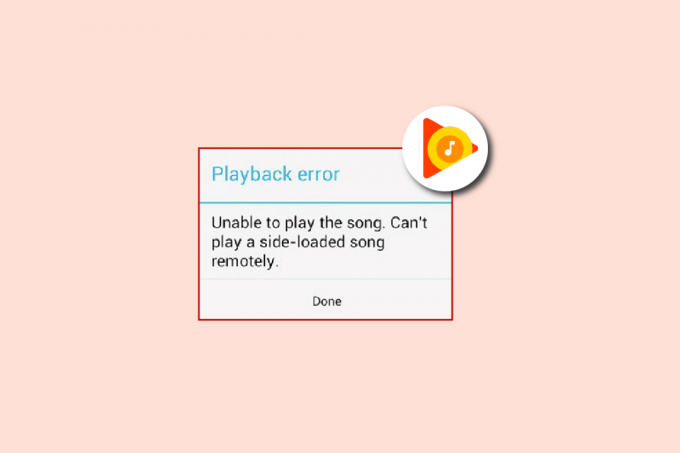
Inhoudsopgave
- Hoe de afspeelfout van Google Music op Android op te lossen
- Methode 1: problemen met internetverbindingen oplossen
- Methode 2: gegevensgebruik controleren
- Methode 3: Cache van Google Play Music wissen
- Methode 4: Meld u af bij alle andere apparaten
- Methode 5: installeer Google Play Music opnieuw
Hoe de afspeelfout van Google Music op Android op te lossen
Er zijn een aantal redenen die mogelijk de oorzaak zijn van de fout bij het afspelen van muziek op uw Google Play Music. Laten we eens kijken naar enkele van hen die hieronder worden vermeld:
- Problemen met internet of apparaatverbinding.
- Iemand anders die uw Google Play Music-account gebruikt, aangezien er per Google-account slechts één stream tegelijk is toegestaan.
- Apparaatlimiet bereikt op Google Play Music-account.
- Bereikte mobiele datalimiet kan ook een van de redenen zijn voor afspeelfouten.
- Beschadigde gegevens en cache van de app.
Opmerking: De Google Play Music-app is niet meer beschikbaar. Het is dus mogelijk dat de onderstaande methoden niet meer werken. Je kunt gebruiken Youtube-muziek app in plaats daarvan.

Er zijn enkele eenvoudige oplossingen die kunnen helpen bij het oplossen van de afspeelproblemen. Nu u goed op de hoogte bent van de oorzaken die meestal leiden tot afspeelproblemen in Google Play Music, gaan we naar een aantal methoden voor hetzelfde.
Opmerking: Aangezien smartphones niet dezelfde instellingsopties hebben en ze van fabrikant tot fabrikant verschillen, moet u ervoor zorgen dat de juiste instellingen worden gewijzigd voordat u iets wijzigt. De smartphone die in de volgende stappen wordt gebruikt, is een Huawei telefoon.
Methode 1: problemen met internetverbindingen oplossen
De eerste stap die meestal helpt bij het oplossen van de Google Music Playback-fout bij de eerste keer, is het stabiliseren van de internetverbinding op het apparaat waarop u de app gebruikt. Lage of helemaal geen internetverbinding is de primaire oorzaak van een dergelijk probleem. Daarom is het verstandig om de snelheid van uw netwerk te controleren, aangezien Google Play Music een stabiele verbinding nodig heeft om goed te werken. U kunt uw internetsnelheid controleren door andere apps op uw telefoon te gebruiken. Als al het andere goed werkt, probeer dan de onderstaande stappen:
1. Launch Google Play Muziek app op uw apparaat.
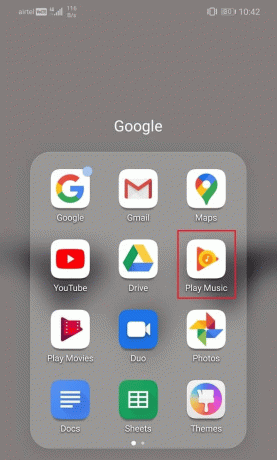
2. Tik nu op de drie verticale lijnen pictogram in de linkerbovenhoek van het startscherm.
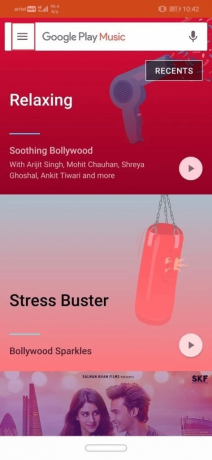
3. Tik vervolgens op de Instellingen optie aanwezig onderaan.

4. Blader nu naar beneden naar de Afspeelgedeelte en stel de Kwaliteit op mobiel netwerk naar Laag.
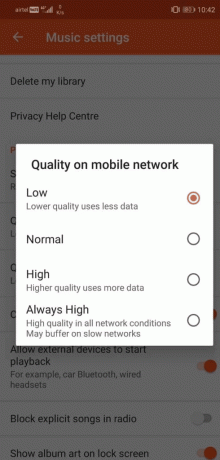
5. Stel ook de Kwaliteit op wifi-netwerk naar Laag.
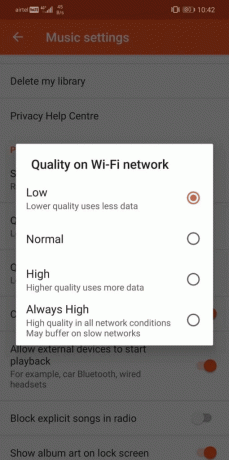
Nadat de stappen zijn uitgevoerd, start u de app opnieuw om te controleren of de afspeelfout is verholpen. Je kunt ook proberen internetproblemen op te lossen door je wifi- of mobiele netwerk uit te schakelen. Als u nog steeds problemen ondervindt met betrekking tot de internetverbinding, kunt u proberen het probleem op te lossen met behulp van onze gids Hoe u de internetsnelheid op uw Android-telefoon kunt verhogen.
Lees ook:Fix Google Play Music blijft crashen
Methode 2: gegevensgebruik controleren
Als je je nog steeds afvraagt hoe je de afspeelfout van muziek kunt oplossen, is het niet voldoende om de sterkte van de internetverbinding te controleren. U moet ook het dataverbruik controleren voor de Google Play Music-app op uw mobiel. Als de app niet over de vereiste machtigingen beschikt om toegang te krijgen tot de gegevens via Wi-Fi of een mobiel netwerk, is het mogelijk dat er problemen optreden met betrekking tot het afspelen. Het beste wat u dus kunt doen, is het gegevensgebruik en de toestemming voor de app controleren met behulp van de volgende stappen:
1. Open de Instellingen applicatie op je smartphone.
2. Tik vervolgens op Apps instelling.
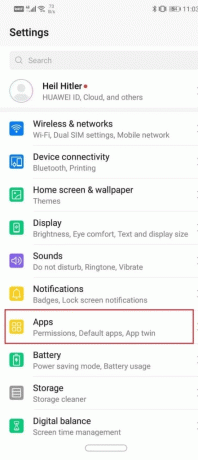
3. Zoek naar de Google Play Muziek app en tik erop om te openen.
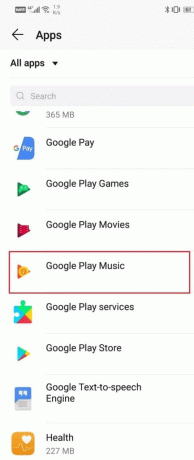
4. Tik nu op Data gebruik.
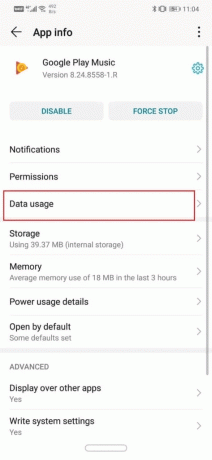
5. Zorg ervoor dat alle opties eronder staan NETWERKTOEGANG Zijn ingeschakeld.
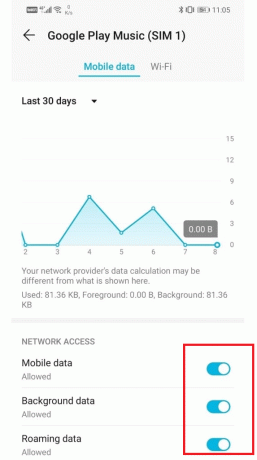
Lees ook:Los problemen met Google Play Music op
Methode 3: Cache van Google Play Music wissen
Google Play Music slaat gegevens op in de vorm van cachebestanden waarin opgeslagen informatie in de app wordt opgeslagen. Wanneer deze cachebestanden zich ophopen, kunnen ze beschadigd raken en resulteren in een fout bij het afspelen van muziek. Daarom moet u deze resterende bestanden verwijderen om de app schoon en vrij van afspeelfouten te houden. Volg de onderstaande stappen om deze cachebestanden en gegevens uit de app te wissen.
1. Launch Instellingen op je Android-apparaat.

2. Selecteer nu Apps uit de lijst met beschikbare opties hieronder Instellingen.
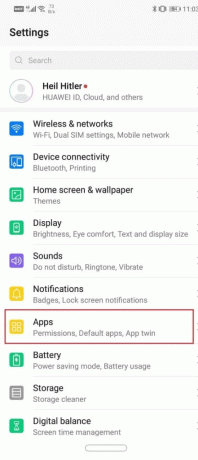
3. Zoek en open vervolgens Google Play Muziek app.
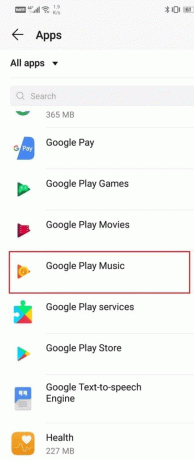
4. Selecteer nu Opslag.
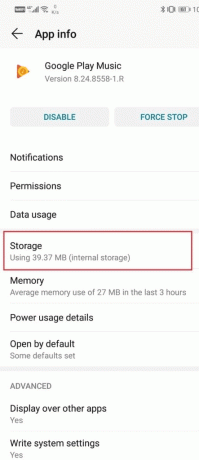
5. Tik vervolgens op de opties, VERWIJDER GEGEVENS En CACHE WISSEN om hun verwijdering te verwerken.
Zodra de stappen zijn voltooid, verlaat u de instellingen en start u Google Play Music opnieuw om te controleren of het afspeelprobleem nu is verholpen.
Methode 4: Meld u af bij alle andere apparaten
Google Music Playback-fout komt vaak voor in accounts waarbij meer dan één apparaat toegang probeert te krijgen tot de app. Volgens de normen van de app kan slechts één apparaat muziek streamen op Google Music Play. Als meer dan één apparaat de app probeert te gebruiken, kan er een afspeelfout optreden. Daarom moet u zich afmelden bij alle andere apparaten waarop uw Google-account is aangemeld om van dit probleem af te komen. Hier zijn de stappen om dit te doen.
1. Ga eerst naar uw GoogleAccount Dashboard.
2. Open de Beveiliging menu.

3. In de Uw apparaten sectie, selecteer de Apparaten beheren keuze.
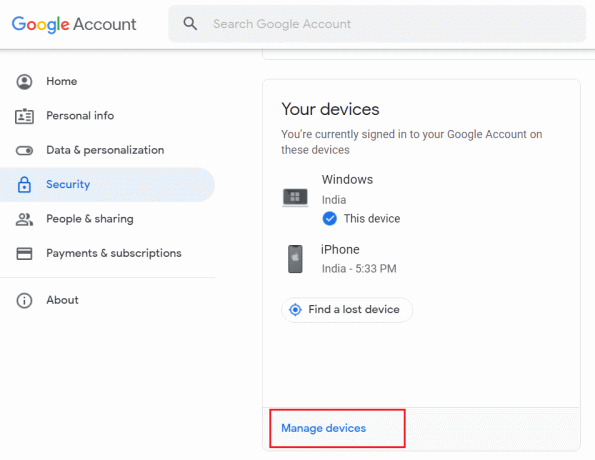
Er verschijnt een lijst met al uw apparaten die zijn verbonden met het Google-account.
4. Selecteer nu de drie puntjes icoon helemaal rechtsboven op het apparaat dat u uit uw Google-account wilt verwijderen.

5. Selecteer de Afmelden optie om uit te loggen van het specifieke apparaat.

Lees ook: Fix Google Play-verificatie is vereist Fout op Android
Methode 5: installeer Google Play Music opnieuw
De laatste oplossing die mogelijk is om de afspeelfout van muziek op te lossen, is door Google Play Music opnieuw te installeren op uw Android-apparaat. Een nieuwe installatie van de app helpt bij het opruimen van alle glitches en problemen die mogelijk achter de afspeelfout zitten. Verwijder de applicatie dus van uw mobiele telefoon en installeer deze opnieuw vanuit de Play Store. Probeer de volgende stappen voor het herinstallatieproces:
1. Open Google Play Store op je smartphone.
2. Tik op de Profiel icoon.

3. Selecteer vervolgens Apps en apparaat beheren.

4. Ga naar de Beheren tabblad, vink het aan Google Play Muziek app en tik op de afval pictogram bovenaan.

5. Tik op de Verwijderen knop en wacht tot de app is verwijderd.

6. Zoek dan naar Google Play Muziek app.
7. Tik hier op de Installeren optie om de app opnieuw te installeren.

Lees ook:Fix Google Play Store-fout bij het controleren op updates
Veelgestelde vragen (FAQ's)
Q1. Hoe kan ik de afspeelfout op mijn mobiel oplossen?
Ans. In het geval van een afspeelfout, kunt u proberen het internet opnieuw met uw apparaat te verbinden of installeer de applicatie opnieuw om van het probleem af te komen.
Q2. Waarom geeft Google Play Muziek een foutmelding weer?
Ans. Google Play Music-fouten zijn meestal gerelateerd aan app-cache, problemen met opgeslagen gegevens, of Problemen met Google-account.
Q3. Wat gebeurt er over het wissen van gegevens van Google Play Music?
Ans. Als u gegevens uit de Google Play Music-applicatie wist, worden alle opgeslagen informatie of gedownloade gegevens verwijderd.
Q4. Wat is de beste vervanging voor Google Play Music?
Ans. De beste alternatieven voor Google Play Music zijn Spotify, Amazon-muziek, YouTube, of Apple Muziek.
Q5. Wat doet het wissen van de cache van Google Play Muziek?
Ans. Het wissen van de Google Play Music-cache helpt bij het verwijderen van de tijdelijke gegevens en het oplossen van kleine problemen die afspeelfouten kunnen veroorzaken.
Aanbevolen:
- Fix NVIDIA-stuurprogramma niet compatibel met deze versie van Windows
- Fix Discord een onbekende netwerkfout op Android
- Fix Google Foto's kan wijzigingen niet opslaan
- Fix Kan geen beveiligde verbinding tot stand brengen met Google Play Music
We hopen dat dit document u op de best mogelijke manieren kan begeleiden repareer Google Music Playback-fout. Laat ons weten welke methode u het meest heeft geholpen. Als u suggesties of vragen heeft, kunt u deze achterlaten in de opmerkingen hieronder.



